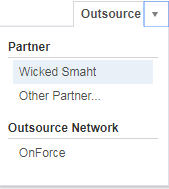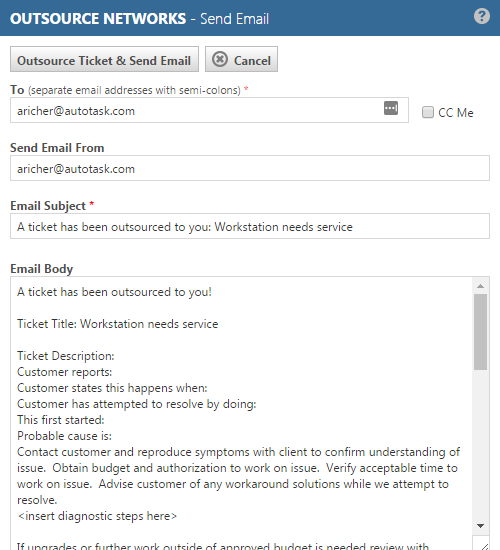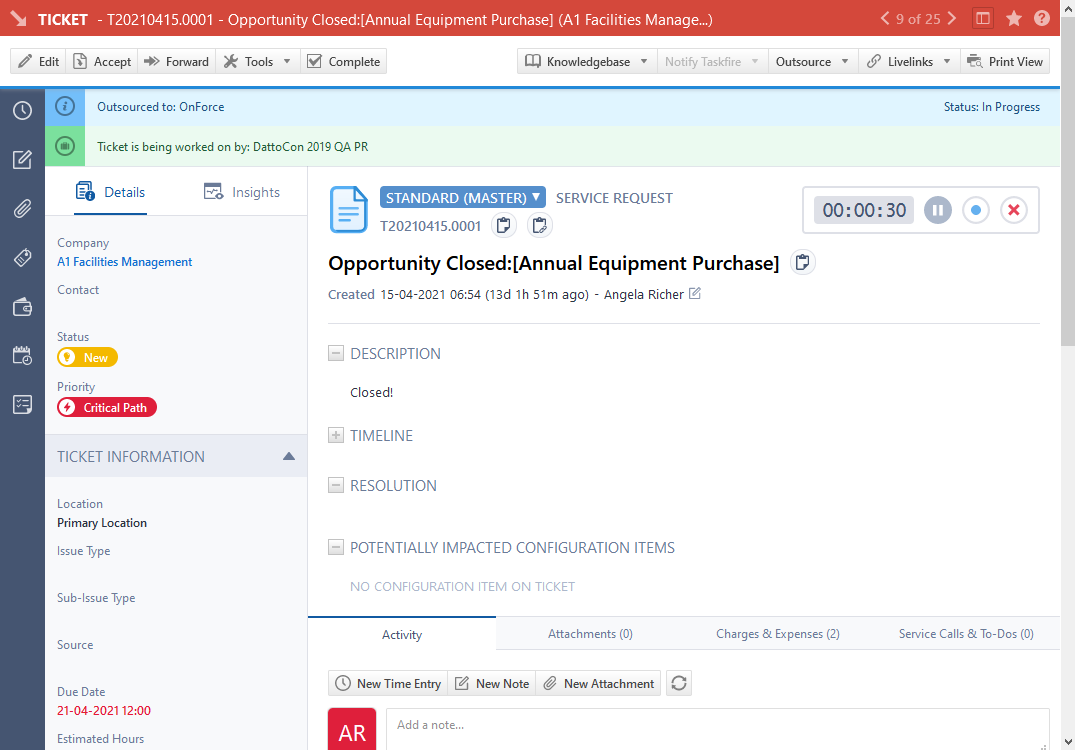Subcontratar un ticket a una red o proveedor
PERMISOS Permisos de subcontratación
NAVEGACIÓN > Atención al cliente > Buscar > Tickets > haga clic en Buscar > abra un ticket > Subcontratar > Otro socio
ANTES DE COMENZAR Para subcontratar un ticket a una red o proveedor, la red o proveedor deben ser agregados a la red de subcontratación. Consulte Agregar una red o un proveedor.
Para subcontratar un ticket a una red o a un proveedor, realice los siguientes pasos desde la página de detalles del ticket:
- Para abrir la página, use la(s) ruta(s) de acceso en la sección Seguridad y navegación más arriba.
- Seleccione la red o el proveedor deseados desde el menú Subcontratar en la página Detalles del ticket.
- Designe la acción de subcontratación a llevar a cabo para la red o el proveedor que haya seleccionado:
Cuando usted subcontrata un ticket de modo exitoso, la barra Subcontratado a: en la parte superior de Detalles del ticket muestra el nombre de la red, la fecha de subcontratación y el estado actual, además de toda otra acción posible que se haya ejecutado.
El estado de subcontratación inicial es En curso. Si ha especificado un nombre de organización o una dirección URL para la opción Vincular a de la configuración de red, puede hacer clic en el nombre de la red para acceder a la página Organización o al sitio web de la red.
- Para cancelar o completar la subcontratación, haga clic en el menú desplegable Subcontratar y seleccione la acción pertinente. Se enviará una notificación por correo electrónico a la red o el proveedor.
NOTA Una vez que el ticket haya sido enviado, no habrá más interacción automática entre el ticket de Autotask y la red o proveedor. Cuando cambie el estado de subcontratación a Cancelar, se abrirá un mensaje que le recordará que debe notificar a la red manualmente que el ticket se ha cancelado.
El ticket aparece en el tablero Administración de subcontratación bajo Trabajo subcontratado: Por red de subcontratación.